De cloud (iCloud) fungeert als een opslagplaats voor bestanden op meerdere Apple apparaten.
Voor bepaalde categorieën behoudt het ook een back-up van bestanden die u verwijdert of bijwerkt. Dit doet Apple zodat als u bestand per ongeluk heeft verwijderd u nog een 30 dagen de tijd heeft om deze bestanden terug te halen.
In dit artikel leg ik stap voor stap uit hoe u data zoals foto’s, bestanden, contacten, agenda’s, herinneringen en bladwijzers kunt terugzetten als u gebruik maakt van iCloud Sync of iCloud Drive op een Mac, iPhone of iPad.
Bestanden terughalen via iCloud
Foto’s terughalen via iCloud
Foto bestanden worden in een map bewaard voordat ze definitief worden verwijderd van uw Apple iCloud.
Op uw iPhone of iPad opent de Foto’s applicatie. Klik op Albums en navigeer naar beneden, u ziet nu een album genaamd: Recent verwijderd. Klik erop om te zien welke foto’s u nog kunt terughalen via de Foto’s applicatie.
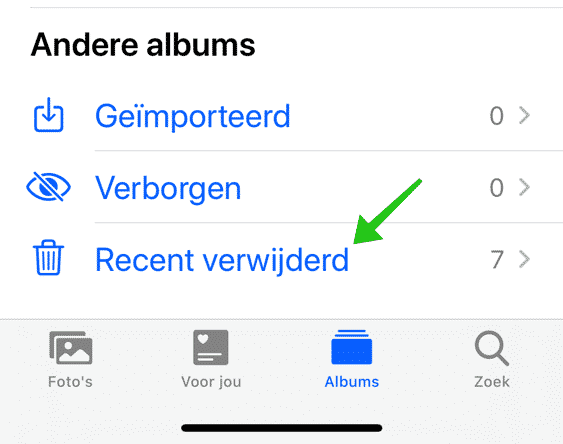
Op uw Mac computer gaat u naar iCloud.com logt u in met uw Apple ID en klikt u op Foto’s.
In het linker menu ziet u recent verwijderd staan, klik erop om te zien of er nog foto’s zijn die u terug kunt halen. Het terughalen van foto’s kan als de foto’s niet langer dan 30 dagen in de recent verwijderd map staan.
Lees ook: (Artikel gaat hieronder verder)
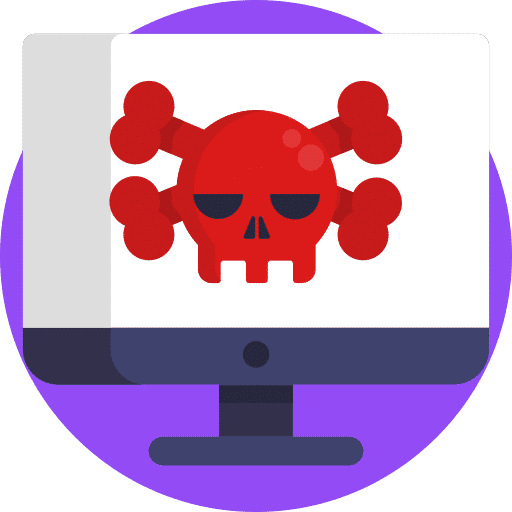
Malware verwijderen Mac? Dit artikel bevat informatie en een stap voor stap instructie hoe u malware van uw…
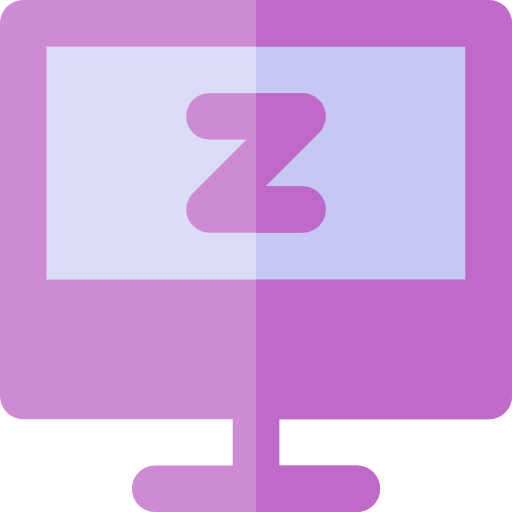
Apple-computers, zoals de MacBook, zijn bekend om hun lange batterijlevensduur. Deze duurzaamheid is voornamelijk te danken aan de…

Een MacBook is een handige Mac computer die u overal mee naartoe kunt nemen. Een MacBook heeft een…

Het is bijzonder wat je allemaal met een Mac kunt doen. In dit artikel een aantal kleine tips…
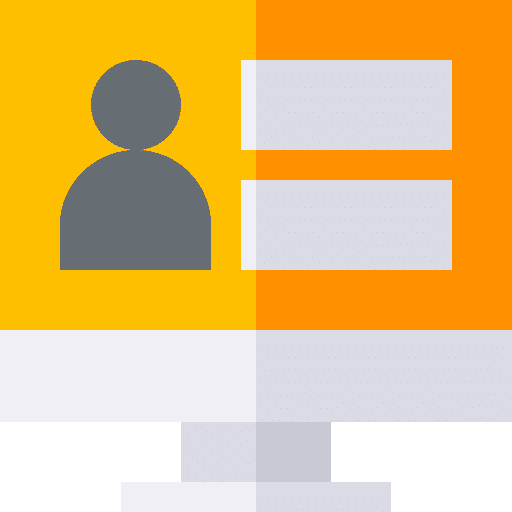
In macOS zijn bepaalde delen van het bestandssysteem standaard niet beschikbaar, zelfs als u de beheerder bent. Maar…
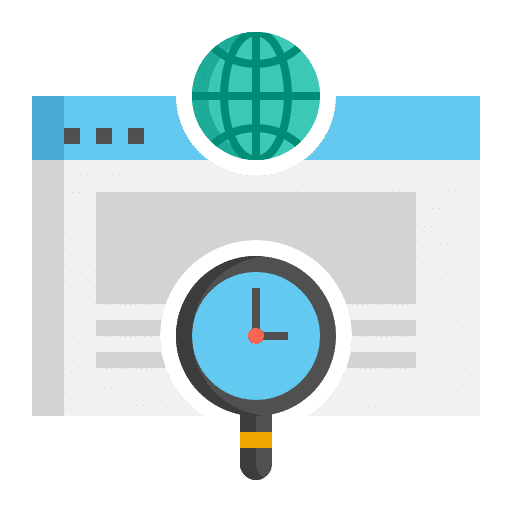
Wilt u de browser op uw Mac opschonen of bepaalde problemen met websites oplossen? Lees dan hier hoe…
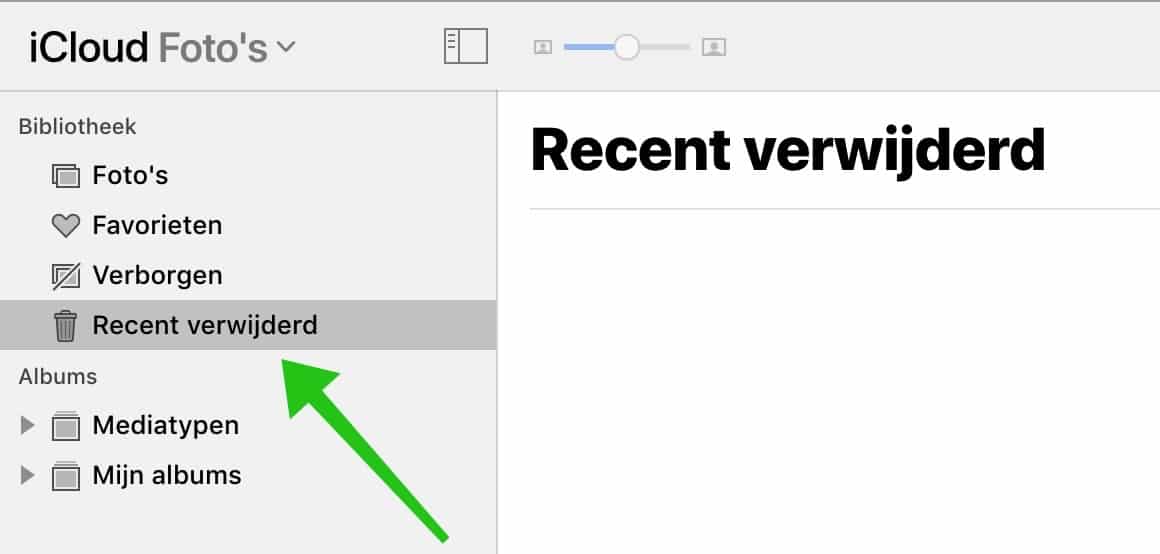
Bestanden, contacten, agenda en bladwijzers herstellen met iCloud
U kunt ook recent verwijderde bestanden, contacten, agenda items en gesloten bladwijzers herstellen via iCloud.
Dit kan alleen als de items zijn verwijderd door het iCloud ID (Apple ID) waarmee is ingelogd op iCloud.com.
Log in via iCloud.com met uw Apple ID. Klik op Accountinstellingen om door te gaan.
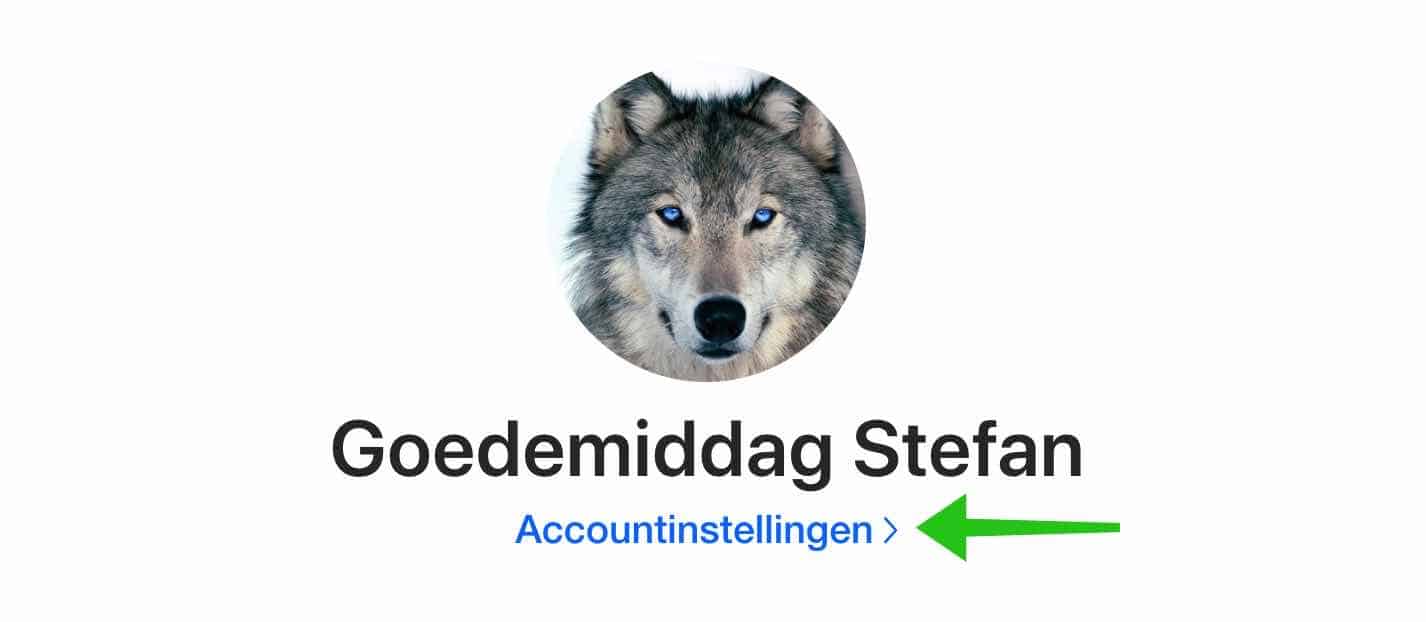
Navigeer naar beneden en klik op de Geavanceerde iCloud instellingen.
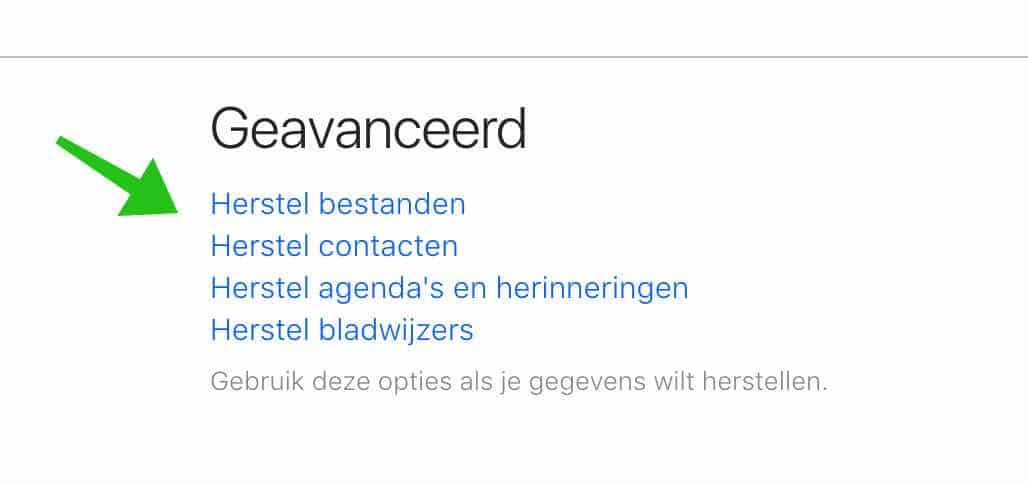
U heeft nu de opties om bestanden te herstellen, contacten te herstellen, agenda’s en herinneringen te herstellen en bladwijzers te herstellen. Als u bestanden hersteld worden deze verplaatst naar de iCloud drive.
Ik raad u aan om per soort bestanden te lezen waar deze bestanden worden terug gezet, ook als u bijvoorbeeld een contact of agenda terugplaatst worden deze per archief teruggeplaatst en overschrijven ze uw huidige contacten en agenda.
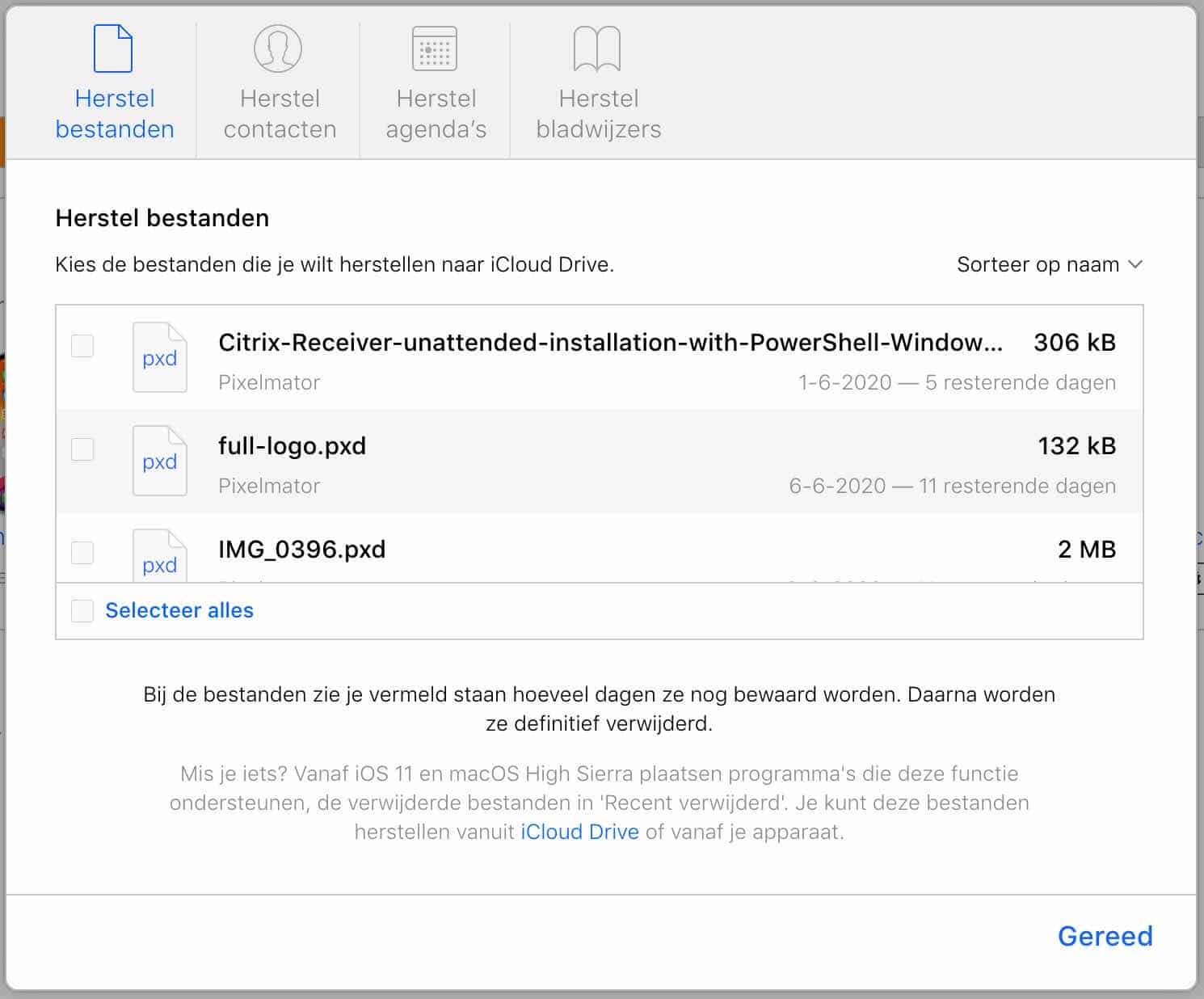
Ik hoop u hiermee geholpen te hebben, bedankt voor het lezen.
Aanbevolen: Lees hier hoe u uw Mac sneller kunt maken.
Meld u gratis aan en word lid van ons nieuwe PC Tips forum.

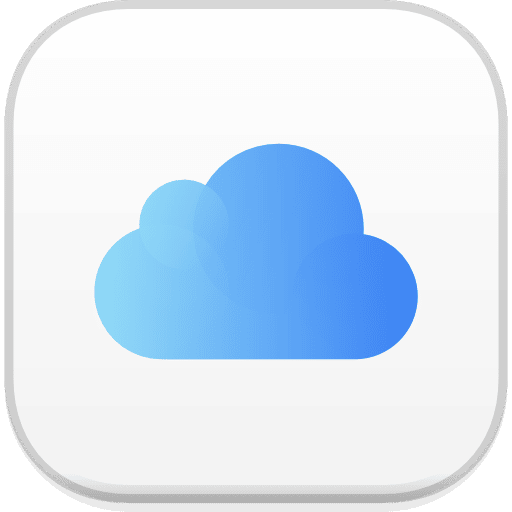
Hoi, hoe kan ik uit de icloud mijn desktop weer herstellen?
Hoi Theo, open deze website van Apple in een browser: https://www.icloud.com/iclouddrive/ login met uw AppleID. Klik op de gewenste map. Klik op het bestand of map die u terug wilt herstellen en klik bovenaan op het download icoon.
Succes! Groet, Stefan
HI,
kunt u mij helpen
Ik heb u een mail met een antwoord verzonden.